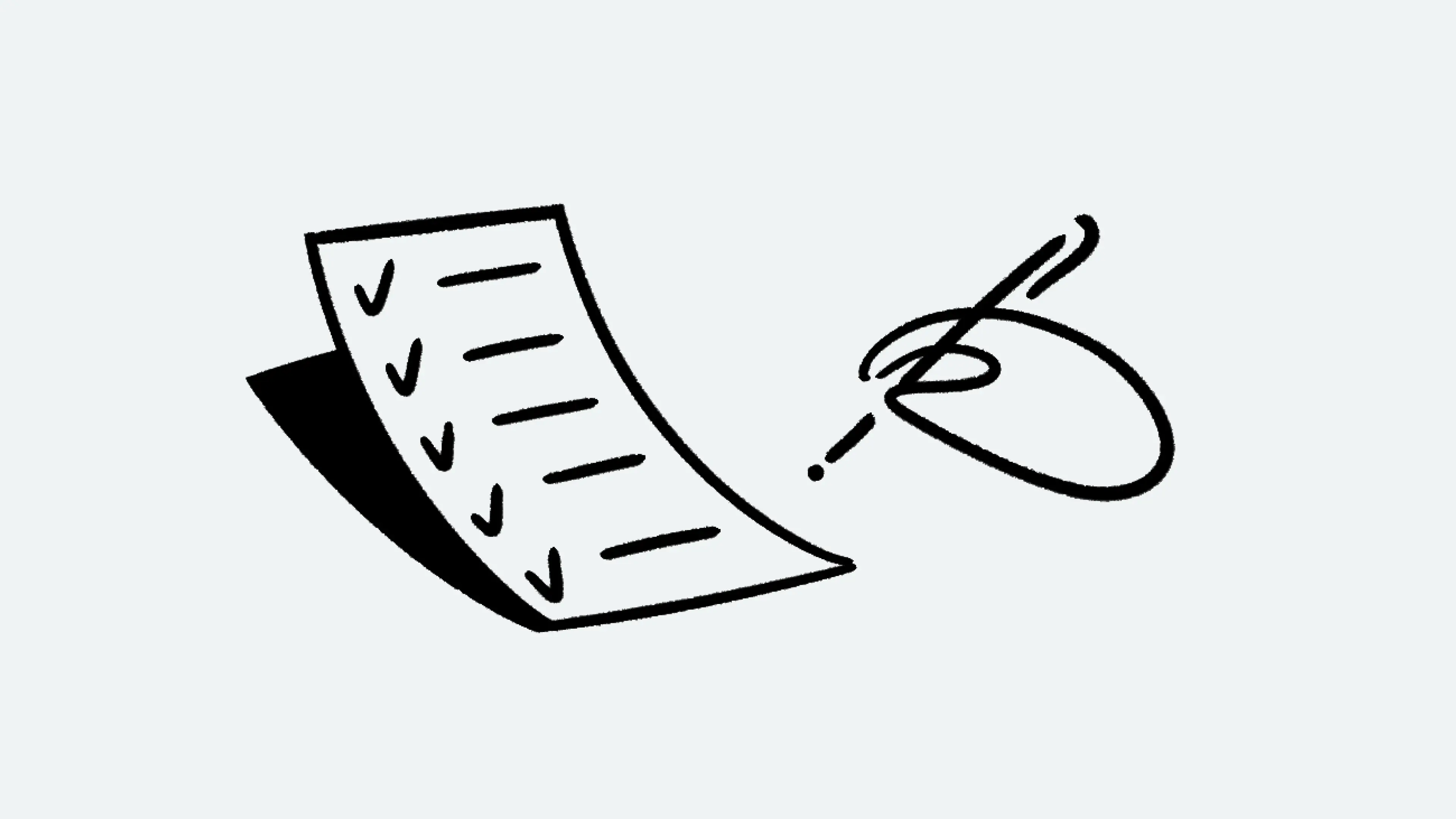ドメイン管理
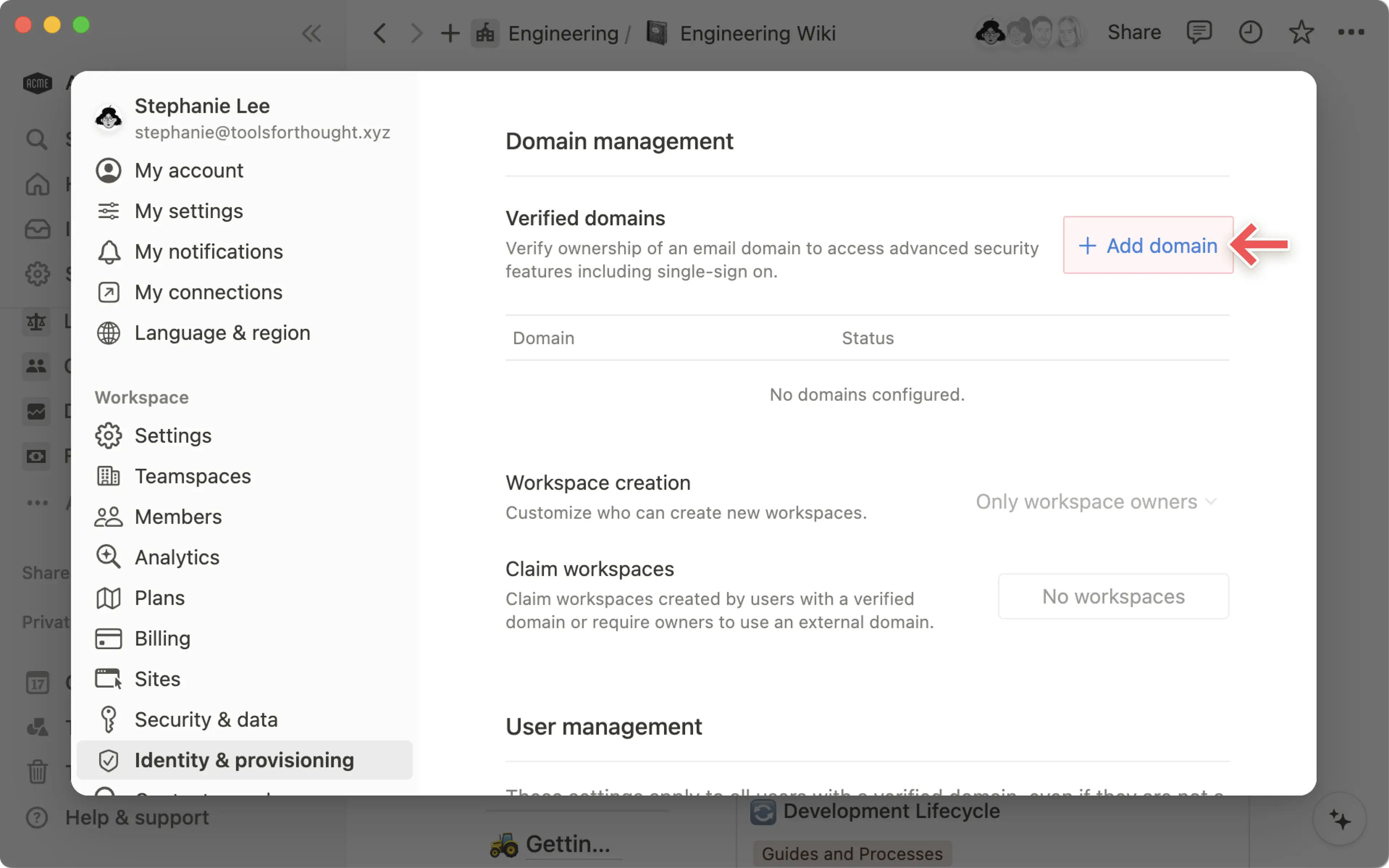
この記事では、ドメインの所有権を検証する方法と、エンタープライズプランで利用できるワークスペースの高度なセキュリティ設定について解説します 🧷
よくあるご質問(FAQ)に移動
注:この記事は、エンタープライズプランのユーザーを対象としています。ビジネスプランをご利用の場合は、こちらの記事でワークスペースのドメインを検証する方法を、こちらの記事でワークスペースの SAML SSO を設定する方法をご確認ください。
ドメイン管理機能により、エンタープライズプランの 組織オーナーは、ワークスペースに関連付けられたメールアドレスドメインの所有権を取得できます。これにより、組織のSAML SSOの構成、リンクプレビューを使用したNotionインテグレーションの構築、ワークスペースを作成できるユーザーの制御などが可能になります。

注: 組織のドメインを検証するには、組織オーナーである必要があります。
ワークスペースのドメインを検証する方法は以下のとおりです。
notion.com/settings/organizationにアクセスします。
組織設定の
一般タブで、メールドメインを管理を選択します。メールドメインを追加を選択します。メールドメインを入力し、
認証コードを取得を選択します。表示される手順に沿ってDNSレコードを更新します。
ドメインを検証をクリックして、NotionにDNSレコードを確認するよう促します。ドメインのステータスが
保留中の場合、•••を選択し、ドメインの隣 →詳細の表示→検証を選択して手動で検証します。
検証が完了すると、確認ダイアログが表示され、ドメインのステータスが
検証済みに変わります。

備考:
通常、DNSレコードの変更は数分で反映されますが、最長72時間かかる場合があります。
ドメインの検証はドメインを追加してから1週間以内に行う必要があります。1週間を過ぎると検証コードが期限切れとなり、上記の手順を繰り返す必要があります。
リンクプレビューなど、Notionとのインテグレーションを構築する場合は、Notionではなく、インテグレーション管理ページでドメインを検証してください。詳細な手順はこちら:開発者ガイド →
ワークスペース作成権限をカスタマイズする方法:
エンタープライズプランのワークスペースであること。
組織オーナーであること。
検証済みドメインを少なくとも1つ持っていること。ドメイン検証の手順については、上記をご覧ください →
検証済みドメインを使用して、新しいワークスペースを作成できるユーザーを指定する作成権限をカスタマイズできます。手順は次のとおりです:
notion.com/settings/organizationにアクセスします。
ユーザータブに移動します。管理対象アカウントセクションでユーザーに新規ワークスペースの作成を許可するのトグルをオンかオフにします。オフにすると、組織オーナーのみが検証済みドメインを使用して新しいワークスペースを作成できます。

備考:ドメインが検証された後、ワークスペースの作成権限はデフォルトでは「ワークスペースオーナーのみ」に設定されています。

注:ドメイン取得を申請するには、販売支援を受けたエンタープライズプランの組織オーナー である必要があります。
ドメインが検証されると、エンタープライズプラン 組織オーナーは、検証済みドメインを持つユーザーが作成したワークスペースについて、移管、削除のほか、所有権を申請できるようになります。
所有権の申請が可能なワークスペースを確認・管理する方法:
エンタープライズプランの組織オーナーであること。
教育機関向けのドメインは検証済みドメインとしてみなされません。
検証済みドメインは少なくとも14日間検証されている必要があります。
単一メンバー用ワークスペースの場合、ワークスペース作成者のメールアドレスは、検証済みの企業ドメインに属している必要があります。
複数メンバー用ワークスペースの場合、ワークスペース作成者のメールアドレスは、検証済みの企業ドメインに属している必要があります(作成者が現在そのワークスペースのメンバーである必要はありません)。少なくとも1名の現ワークスペースオーナー(作成者または他のユーザー)が、検証済みの企業メールアドレスを使用していること。
エンタープライズワークスペースを取得するには、そのワークスペースが別の組織に属していないこと。
エンタープライズプランの組織オーナーは、組織の設定の一般タブ →ワークスペースの管理に移動し、検証済みドメインを持つユーザーが作成したすべてのエンタープライズプラン以外のワークスペースを閲覧することができます。それによって可能になること:
各ワークスペースを表示し、名前、プランタイプ、メンバー数などの情報を確認する。
ワークペースを追加を選択して、複数メンバー用のワークスペースを取得し、エンタープライズプランにアップグレードする(まだエンタープライズプランになっていない場合)。単一メンバー用のワークスペースの所有権変更をリクエストするか、削除する。
ワークスペースの所有権の変更
ドメイン管理では、エンタープライズプランの組織オーナーは、検証済みドメインを使っている単一メンバー用ワークスペースの所有権を、企業に属さないメールアドレスに移管することを要求できます。これは、ユーザーが企業のメールアドレスを使って作成したワークスペースを、主に個人的な管理目的に使っている際に実施します。
ワークスペースの所有権を変更する方法:
エンタープライズプランの組織オーナーであること。
ワークスペースのメンバーが1名のみであること。
組織オーナーは、次の手順に従って変更を行います。
notion.com/settings/organizationにアクセスします。
一般タブを開きます。ワークスペースの管理→ワークスペースを追加を選択します。単一メンバー用ワークスペースの隣にある
•••を選択します。移行をリクエストを選択します。
移管の要求が送信されると、対象ワークスペースのオーナーにメールで通知が送られます。そのユーザーは、次の移管手順が完了するまでワースペースにアクセスできなくなります。
ワークスペースにログインします。
手順に沿って、アカウントに関連づけられているメールアドレスを、会社以外のメールアドレスに変更します。注: 単一メンバー用ワークスペースの所有権の変更が要求されている間、ユーザーは自分のユーザーアカウントに関連付けられているメールアドレスの変更はできません。
ユーザーがアカウントの所有者であることを確認するため、新しいメールアドレスに認証コードが送られます。ワークスペースに認証コードを入力します。
移管が完了すると、自動でメールが送信されます。
通知期間
組織オーナーがドメインの検証を完了すると、そのドメインでワークスペースを作成した全ワークスペースオーナーに自動メールが送信され、自分のワークスペースが所有権取得の対象になることが通知されます。
この14日間の通知期間中、ワークスペースオーナーは、単一メンバー用ワークスペースでのみ所有権の移行を要求できます。単一メンバー用ワークスペースを削除したり、複数メンバー用ワークスペースを申請したりすることはできません。
ドメインが検証された後は、検証済みのドメインを使って新しいワークスペースを作成するユーザーには、そのワークスペースが申請の対象となることが通知されます。
申請可能なワークスペースのリストのエクスポート
組織オーナーは、申請可能なワークスペースのリストをCSVファイルでエクスポートすることもできます。手順は次のとおりです:
notion.com/settings/organizationにアクセスします。
一般タブを開きます。ワークスペースの管理を選択し、ワークペースを追加→⬇️。
CSVファイルがメールで送信されます。
ワークスペースを削除する
エンタープライズプランの 組織オーナーはドメイン管理機能を使って、検証済みドメインの使い方や、関連プロジェクト情報の保管場所を容易に管理できます。たとえば、従業員が退職した場合、エンタープライズ組織のオーナーはコンプライアンスに準拠した形で、その社員の単一メンバー用ワークスペースを削除して、古いコンテンツを除去することができます。
ワークスペースを削除する方法は以下のとおりです。
エンタープライズプランの組織オーナーであること。
ドメインが少なくとも14日前に検証されていること。
ワークスペースのメンバーが1名のみであること。また、フリープランを利用しているか、有料プランを利用している場合はすべての支払いが完了していること。

備考: ドメイン管理で組織オーナーによって削除された単一メンバー用ワークスペースは、返金やクレジットポイント還付の対象にはなりません。
組織オーナーは、次の手順に従ってワークスペースを削除できます。
notion.com/settings/organizationにアクセスします。
一般タブを開きます。ワークスペースの管理→ワークスペースを追加を選択します。単一メンバー用ワークスペースの隣にある
•••を選択します。削除をスケジュールを選択します。
ワークスペースの統合
ワークスペース統合機能は、エンタープライズプランのお客様にご利用いただけます。Notionアカウントマネジメントチームにお問い合わせください。ワークスペースの統合に関するサポートの詳細は、こちらをご覧ください。
よくあるご質問(FAQ)
ドメイン所有権の検証が完了したかはどうすれば確認できますか?
ドメイン所有権の検証が完了したかはどうすれば確認できますか?
ドメイン所有権の検証が完了すると、検証済みのドメインが緑色で表示されます。
ドメインが赤で表示されています。これはどういう意味ですか?
ドメインが赤で表示されています。これはどういう意味ですか?
ドメインが赤で表示されている場合は、ドメインの所有権が別のワークスペースで既に検証されているか、Notionが提供する検証コードの有効期限が切れている(1週間後に有効期限が切れます)ことを意味します。
ドメインを検証するには、最初から検証プロセスをやり直してください。
ドメインが黄色で表示されています。これはどういう意味ですか?
ドメインが黄色で表示されています。これはどういう意味ですか?
ドメインが黄色で表示されている場合は、検証が保留中であることを意味します。DNSレコードを更新する手順を完了するか、検証モーダルで 検証 をクリックしてください。
以前、Notionサポートチームの支援を受けてドメインを検証しました。その場合、ワークスペース作成の権限はどうなりますか?
以前、Notionサポートチームの支援を受けてドメインを検証しました。その場合、ワークスペース作成の権限はどうなりますか?
ワークスペース作成の権限をカスタマイズする機能がサポートされる前にドメインを検証した場合、設定は「全ユーザーが確認済みドメインを使用してワークスペースを作成できる」のままです。
どのような場合に複数のドメインを検証する必要がありますか?
どのような場合に複数のドメインを検証する必要がありますか?
複数のドメインを所有している場合です。たとえば、acme.comとexample.comなどです。SAML SSOを使用してこれらのドメインのユーザーを管理したり、新しいワークスペースを作成する権限をカスタマイズする予定がある場合は、複数のドメインを検証する必要があります。
設定が「ワークスペースオーナーのみ」の場合、ワークスペースの作成が制限されるのは誰ですか?
設定が「ワークスペースオーナーのみ」の場合、ワークスペースの作成が制限されるのは誰ですか?
検証済みドメインのユーザーは、新しいワークスペースの作成が制限されます。ドメインが検証されたワークスペースのワークスペースオーナーのみがワークスペースを作成できます。
ワークスペースオーナーは、ドメイン管理で何ができますか?
ワークスペースオーナーは、ドメイン管理で何ができますか?
ドメイン管理機能は、ワークスペースオーナーによるワークスペースのより適切な制御と安全確保をサポートします。ワークスペースにSAML SSOの構成、リンクプレビューを使用したNotionインテグレーションの構築、ワークスペースを作成できるユーザーの制御などを行えます。
ドメイン管理を行うワークスペースオーナーには、どんな情報が開示されますか?
ドメイン管理を行うワークスペースオーナーには、どんな情報が開示されますか?
ドメインのオーナーは、ワークスペースオーナーのリスト、メンバー数、ワークスペース作成日などの情報を含む、企業ドメインを使用して作成されたワークスペースの一覧を閲覧できるようになります。ワークスペース内のコンテンツを見ることはできません。
ワークスペースが保留状態にあるとはどういう意味ですか?
ワークスペースが保留状態にあるとはどういう意味ですか?
ドメインの所有権申請リクエストが送信されると、ワークスペースは、リクエストが処理されるまでワークスペース一覧で保留状態のままになります。
単一メンバー用ワークスペースの所有権を申請できないのはなぜですか?ワークスペースを削除したり、アカウントの切り替えを要求したりしたくありません。
単一メンバー用ワークスペースの所有権を申請できないのはなぜですか?ワークスペースを削除したり、アカウントの切り替えを要求したりしたくありません。
ワークスペースのプライマリワークスペースへの統合は、近日中に予定されています。その間、単一メンバー用ワークスペースのワークスペースオーナーと協力して、プライマリワークスペース内にコンテンツを移動できます。
複数メンバー用ワークスペースを削除できないのはなぜですか?
複数メンバー用ワークスペースを削除できないのはなぜですか?
複数メンバー用ワークスペースの削除は、ドメイン管理のワークスペース一覧ではサポートされていませんが、複数メンバー用ワークスペースの所有権を正常に取得したら、新しいワークスペースオーナーとしてガイダンスに沿ってワークスペースを完全に削除できます。
ワークスペースが申請対象であるのに、ワークスペースの所有権を申請できないのはなぜですか?
ワークスペースが申請対象であるのに、ワークスペースの所有権を申請できないのはなぜですか?
所有権の申請が処理されない場合は、申請しようとしているワークスペースが次のいずれかである可能性があります。
支払滞納状態
ドメインが新しく確認された後の14日間の待機期間
ワークスペースをマージできますか?
ワークスペースをマージできますか?
ワークスペースのプライマリワークスペースへの統合は、近日中に予定されています。それまでの間は、ワークスペースの所有権を申請したうえで、コンテンツをプライマリワークスペースに手動で移動ください。
組織のユーザーが作成したすべてのワークスペースを表示できますか?
組織のユーザーが作成したすべてのワークスペースを表示できますか?
ドメイン管理設定のワークスペース一覧には、ドメイン所有権申請の対象となるワークスペースのみが表示されます。エンタープライズプランのワークスペースは含まれません。
この単一メンバー用ワークスペースを削除できないのはなぜですか?
この単一メンバー用ワークスペースを削除できないのはなぜですか?
ワークスペースは、次の場合、削除の対象外となる場合があります。
ワークスペースに未払いの請求書がある。
ワークスペースが有料プランである。
ワークスペースビューの単一メンバータブと複数メンバータブとは何ですか?
ワークスペースビューの単一メンバータブと複数メンバータブとは何ですか?
Notionのドメイン管理の機能は、ワークスペース内のメンバー数に基づいています。
単一メンバー用ワークスペースは、所有権を会社以外のアカウントに変更するか、削除することができます。
複数メンバー用ワークスペースは、所有権申請の対象となります。